Paprastas ir greitas „Android“ šakninio programavimo vadovas

Įvedę root teises į „Android“ telefoną, gausite visišką prieigą prie sistemos ir galėsite paleisti daugybę programų, kurioms reikalinga root teisė.
„Google“ žemėlapių taisymas „Android“, kai reikia pasiekti kelionės tikslą, gali būti nemalonus. Dar labiau, kai esate kelyje ir turite išsiaiškinti, kur kas nors yra. Geros naujienos yra tai, kad yra įvairių patarimų, kuriuos galite pabandyti išspręsti problemą ir galiausiai pasiekti savo tikslą. Skaitykite toliau, kad pamatytumėte patarimus, kuriuos galite pabandyti, kad „Google“ žemėlapiai vėl veiktų.
Pradėti nuo pagrindinių pataisymų visada yra gera idėja sprendžiant bet kokią problemą. Pavyzdžiui, kadangi „Google“ žemėlapiai neveikia su mobiliaisiais duomenimis, ar esate tikri, kad jis įjungtas arba esate toje vietoje, kur geras signalas? Du kartus braukite žemyn nuo „Android“ ekrano viršaus, kad patikrintumėte, ar „Android“ įrenginyje įjungti mobiliojo ryšio duomenys. Braukite į šonus, kol pamatysite mobiliųjų duomenų parinktį. Įsitikinkite, kad jis įjungtas.
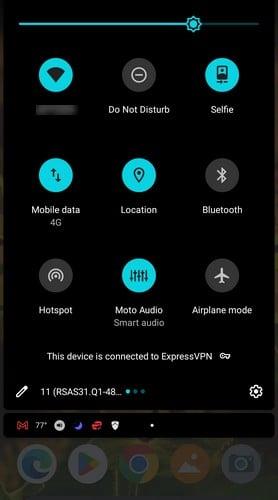
Kita priežastis, dėl kurios „Google“ žemėlapiai neveikia „Android“, gali būti vietos tikslumas. Ši funkcija turi būti įjungta. Galite patikrinti, ar ji įjungta, atidarę „Google“ žemėlapius ir paliesdami savo profilio nuotrauką. Eikite į „Nustatymai“ ir „Google“ vietos nustatymai . Įjunkite Gerinti vietos tikslumą . Iš naujo paleiskite „Google“ žemėlapius ir programa turėtų turėti galimybę naudoti tikslią vietą.
Kai jūsų programos yra atnaujintos, esate tikri, kad turite naujausius klaidų pataisymus ir saugos naujinimus. Programoje gali būti klaida, kurią galima išspręsti tik atnaujinus. Jei norite atmesti šią parinktį, atnaujinkite „Google“ žemėlapius atidarę „Google Play“ ir paliesdami savo profilio nuotrauką . Bakstelėkite Tvarkyti programas ir įrenginį ; antroji parinktis bus galimi naujinimai, jei tokių yra. Taip pat turėtumėte matyti laukiančių atnaujinimų skaičių.
Naudojant tik „Wi-Fi“ funkciją, „Google“ žemėlapiai gali neveikti naudojant mobiliuosius duomenis. Taip yra todėl, kad naudodami šią funkciją gausite tik naujinius apie savo vietą realiuoju laiku naudodami „Wi-Fi“. Norėdami išjungti šią funkciją:
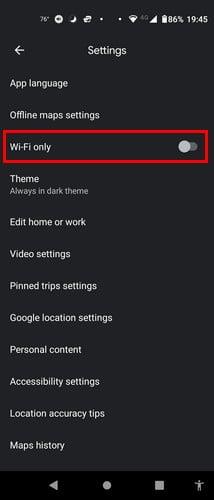
Kartais mėlynas taškas, nurodantis mūsų buvimo vietą, gali būti didesnis nei įprastai, nes „Google“ žemėlapiai turi problemų. Norėdami sukalibruoti „Google“ žemėlapius, atidarykite programą ir judinkite telefoną aštuonių figūrų judesiu. Tai turėsite padaryti keletą kartų.
Kai kaupiama bet kurios programos talpykla, gali kilti problemų, o „Google“ žemėlapiai nesiskiria. Taip pat galite išvalyti programos talpyklą, kad ji vėl tinkamai veiktų. Norėdami tai padaryti, eikite į įrenginio nustatymus ir „Programos ir pranešimai“ . Bakstelėkite „Google“ žemėlapius , tada – „Saugykla ir talpykla“ . Bakstelėkite mygtuką Išvalyti talpyklą ir patvirtinkite Gerai .
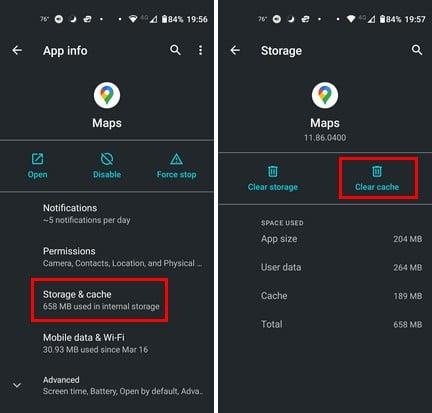
Programa negali atlikti savo darbo, jei ji gali veikti fone. Štai kaip patikrinti ir įjungti funkciją, jei ji išjungta. „Android“ įrenginyje atidarykite nustatymus ir bakstelėkite Programos ir pranešimai . Pasirinkite Google Maps and Battery . Kai pasirenkate Fono apribojimas , jis turi būti nustatytas į Programa gali naudoti bateriją fone .
Akumuliatoriaus tausojimo priemonė yra labai naudinga, kai senka baterija. Bet jei dėl kokios nors priežasties palikote jį įjungtą, gali būti, kad „Google“ žemėlapiai neveikia tinkamai. Norėdami patikrinti, ar akumuliatoriaus tausojimo priemonė įjungta, ir ją išjungti:
Duomenų tarptinklinis ryšys gali būti brangus, bet jei jums reikia „Google“ žemėlapių, kad veiktų, verta jį įjungti, jei norite priimti mokesčius. Prieš išvykdami į kelionę, pasitarkite su savo paslaugų teikėju, kad sužinotumėte, kiek ji gali kainuoti. Jei norite tęsti duomenų tarptinklinį ryšį, eikite į:
„Google“ žemėlapiai yra viena iš daugelio programų, kurios gali nustoti veikti „Android“ įrenginyje. „iPhone“ taip pat nėra atleistas nuo to, taigi, jei „Signal“ nustojo veikti jūsų „iPhone“, čia yra keletas patarimų, kuriuos reikia atsiminti. „WhatApp“ pranešimai taip pat gali nustoti veikti; Jei tai jūsų atvejis, štai ką galite padaryti, kad jie vėl veiktų. Su „Slack“ pranešimais taip pat gali kilti problemų.
Gali būti apmaudu, kai „Google“ žemėlapiai nustoja veikti naudojant mobiliuosius duomenis. Tačiau gera žinia ta, kad yra įvairių patarimų, kuriuos galite pabandyti išspręsti problemą. Galite patikrinti, ar jūsų funkcija netrukdo, ar reikia sukalibruoti „Google“ žemėlapius, kad ji vėl veiktų. Ar „Google“ žemėlapiai reguliariai pateikia problemų? Pasidalykite savo mintimis toliau pateiktuose komentaruose ir nepamirškite pasidalinti straipsniu su kitais socialinėje žiniasklaidoje.
Įvedę root teises į „Android“ telefoną, gausite visišką prieigą prie sistemos ir galėsite paleisti daugybę programų, kurioms reikalinga root teisė.
„Android“ telefono mygtukai skirti ne tik garsumui reguliuoti ar ekranui pažadinti. Atlikus kelis paprastus pakeitimus, jie gali tapti sparčiaisiais klavišais, skirtais greitai nufotografuoti, praleisti dainas, paleisti programas ar net įjungti avarines funkcijas.
Jei palikote nešiojamąjį kompiuterį darbe ir turite skubiai išsiųsti ataskaitą viršininkui, ką daryti? Naudokite išmanųjį telefoną. Dar sudėtingiau – paverskite telefoną kompiuteriu, kad galėtumėte lengviau atlikti kelias užduotis vienu metu.
„Android 16“ turi užrakinimo ekrano valdiklius, kad galėtumėte keisti užrakinimo ekraną pagal savo skonį, todėl užrakinimo ekranas yra daug naudingesnis.
„Android“ vaizdo vaizde režimas padės sumažinti vaizdo įrašą ir žiūrėti jį vaizdo vaizde režimu, žiūrint vaizdo įrašą kitoje sąsajoje, kad galėtumėte atlikti kitus veiksmus.
Vaizdo įrašų redagavimas „Android“ sistemoje taps lengvas dėka geriausių vaizdo įrašų redagavimo programų ir programinės įrangos, kurią išvardijome šiame straipsnyje. Įsitikinkite, kad turėsite gražių, magiškų ir stilingų nuotraukų, kuriomis galėsite dalytis su draugais „Facebook“ ar „Instagram“.
„Android Debug Bridge“ (ADB) yra galinga ir universali priemonė, leidžianti atlikti daugybę veiksmų, pavyzdžiui, rasti žurnalus, įdiegti ir pašalinti programas, perkelti failus, gauti šaknines ir „flash“ ROM kopijas, kurti įrenginių atsargines kopijas.
Su automatiškai spustelėjamomis programėlėmis. Jums nereikės daug ką daryti žaidžiant žaidimus, naudojantis programėlėmis ar atliekant įrenginyje esančias užduotis.
Nors stebuklingo sprendimo nėra, nedideli įrenginio įkrovimo, naudojimo ir laikymo būdo pakeitimai gali turėti didelės įtakos akumuliatoriaus nusidėvėjimo sulėtinimui.
Šiuo metu daugelio žmonių mėgstamas telefonas yra „OnePlus 13“, nes be puikios aparatinės įrangos, jis taip pat turi jau dešimtmečius egzistuojančią funkciją: infraraudonųjų spindulių jutiklį („IR Blaster“).







